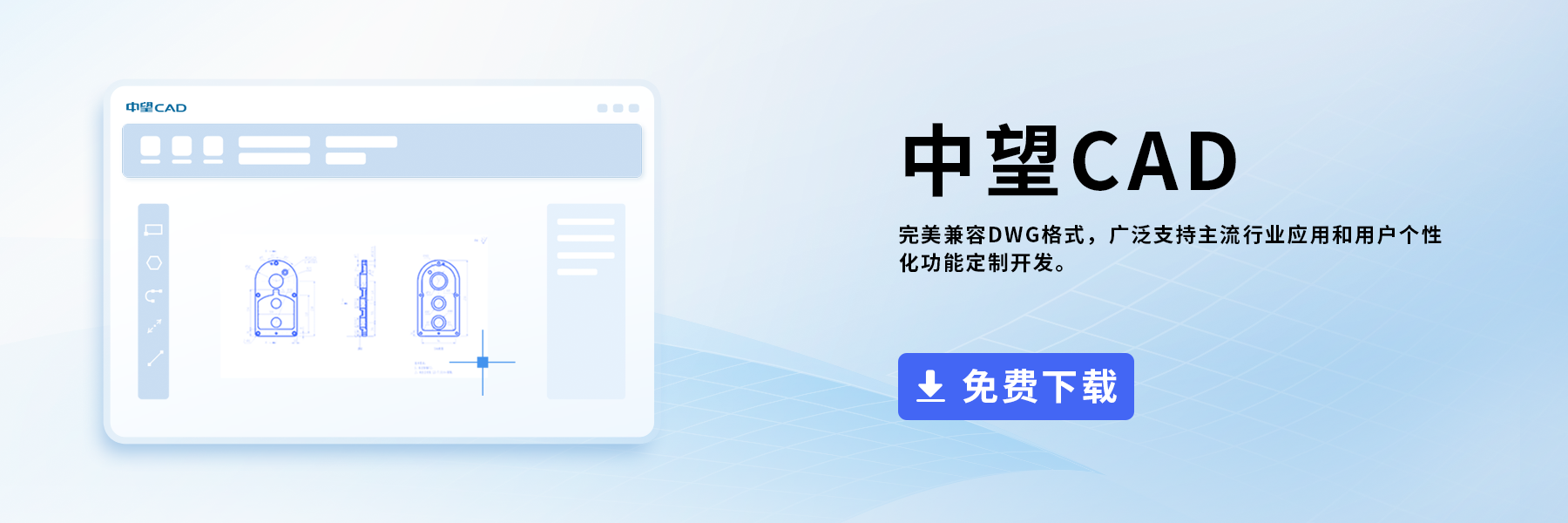CAD如何使用圖形搜索定位
一般來說使用CAD繪圖時(shí)都會(huì)面對(duì)較為龐大數(shù)量的對(duì)象,該如何快速搜索到自己想要完成指令的對(duì)象就很重要。<CAD里就有這樣一個(gè)命令能夠幫助查找或者替換對(duì)象,那便是圖形搜索定位。它該如何使用呢?下面就分為創(chuàng)建保存過濾器以及查找替換文字兩個(gè)方面去說明。
【創(chuàng)建保存過濾器】
1. 在命令行輸入 fi 或 filter,打開圖形搜索定位選項(xiàng)卡。
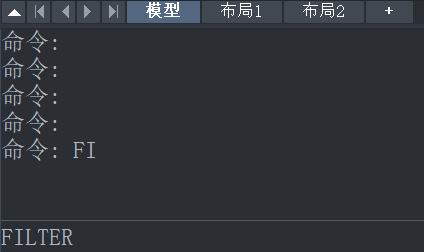
2.在圖形搜索定位選項(xiàng)卡中點(diǎn)擊圖元搜索。
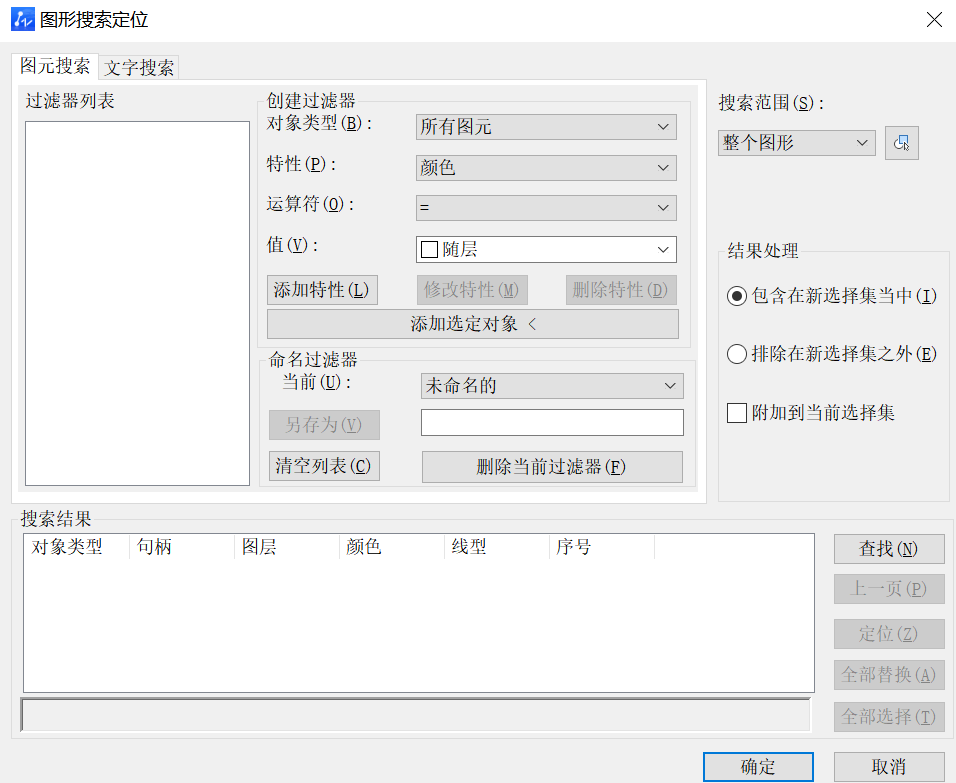
3.在創(chuàng)建過濾器下,選擇一個(gè)對(duì)象類型,然后單擊添加特性。 也可以直接將當(dāng)前圖形中的對(duì)象添加到過濾器列表,然后單擊添加選定對(duì)象。
4.將當(dāng)前過濾器命名然后單擊另存為保存過濾器。
5.上述步驟完成后點(diǎn)擊確定即可應(yīng)用該過濾器,符合過濾條件的對(duì)象會(huì)被選中。
【查找替換文字】
1.重復(fù)上面的第一個(gè)步驟打開圖形搜索定位選項(xiàng)卡。
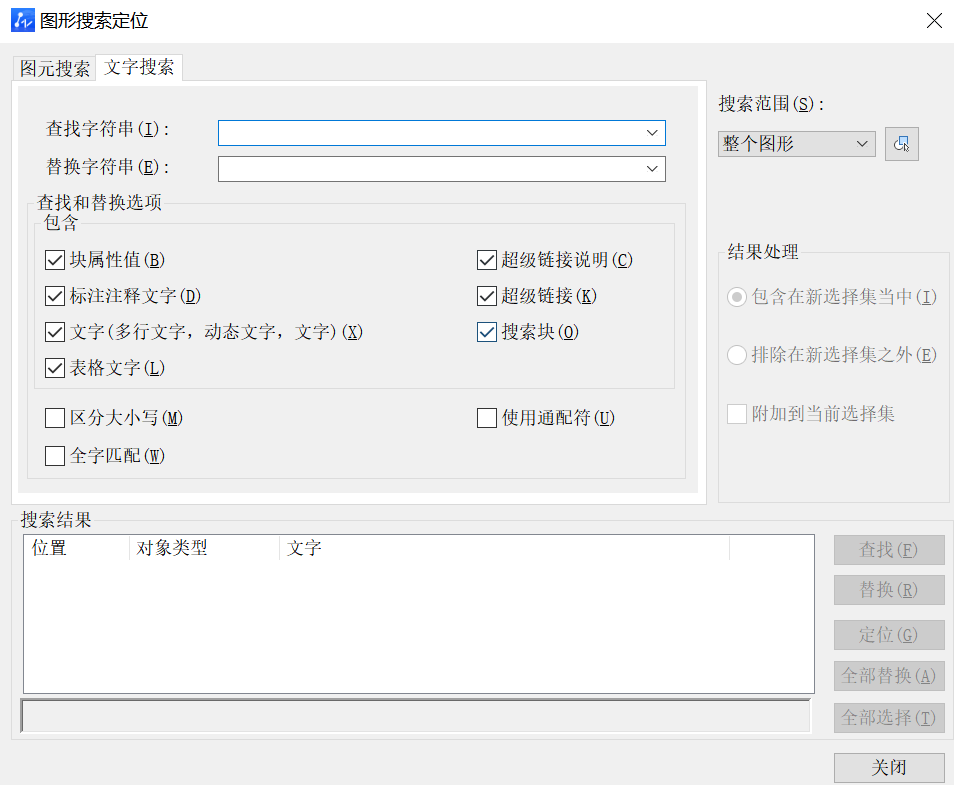
2.在查找字符串文本框中輸入要查找的文字,在搜索范圍中,選擇整個(gè)圖形或單擊右邊小圖標(biāo)選擇一個(gè)或多個(gè)文字對(duì)象。 如果需要替換文字便在替換字符串中輸入文字,用來替換找到的文字。
3.在查找和替換選項(xiàng)中指定要包含在搜索中的文字類型。
4.制定完成后單擊查找,搜索結(jié)果列表中將顯示查找到的文字。如果要定位到當(dāng)前搜索到的文字位置,單擊定位即可。如果只需要替換已查找到的單個(gè)字符串點(diǎn)擊替換即可,需要替換已查找到的所有字符串單擊全部替換。
本篇文章的內(nèi)容就到這里,更多CAD相關(guān)教程可以在中望官網(wǎng)獲取!
推薦閱讀:CAD下載
推薦閱讀:國(guó)產(chǎn)CAD
· 中望軟件杭州峰會(huì)成功舉辦,“CAD+”賦能浙江智造縱深發(fā)展2025-06-25
·中望3D 2026全球發(fā)布:開啟設(shè)計(jì)仿真制造協(xié)同一體化時(shí)代2025-06-13
·中望軟件攜手鴻蒙、小米共建國(guó)產(chǎn)大生態(tài),引領(lǐng)工業(yè)設(shè)計(jì)新時(shí)代2025-06-01
·中望軟件2025年度產(chǎn)品發(fā)布會(huì)圓滿舉行:以“CAD+”推動(dòng)工業(yè)可持續(xù)創(chuàng)新2025-05-26
·中望CAD攜手鴻蒙電腦,打造“多端+全流程”設(shè)計(jì)行業(yè)全場(chǎng)景方案2025-05-13
·中望軟件蕪湖峰會(huì)圓滿召開,共探自主CAx技術(shù)助力企業(yè)數(shù)字化升級(jí)最佳實(shí)踐2025-04-27
·中望軟件亮相法國(guó) BIM World 展會(huì): 以CAD技術(shù)創(chuàng)新賦能工程建設(shè)行業(yè)數(shù)字化轉(zhuǎn)型2025-04-27
·數(shù)字化轉(zhuǎn)型正當(dāng)時(shí)!中望+博超全國(guó)產(chǎn)電力行業(yè)解決方案助力行業(yè)創(chuàng)新發(fā)展2025-03-27
·玩趣3D:如何應(yīng)用中望3D,快速設(shè)計(jì)基站天線傳動(dòng)螺桿?2022-02-10
·趣玩3D:使用中望3D設(shè)計(jì)車頂帳篷,為戶外休閑增添新裝備2021-11-25
·現(xiàn)代與歷史的碰撞:阿根廷學(xué)生應(yīng)用中望3D,技術(shù)重現(xiàn)達(dá)·芬奇“飛碟”坦克原型2021-09-26
·我的珠寶人生:西班牙設(shè)計(jì)師用中望3D設(shè)計(jì)華美珠寶2021-09-26
·9個(gè)小妙招,切換至中望CAD竟可以如此順暢快速 2021-09-06
·原來插頭是這樣設(shè)計(jì)的,看完你學(xué)會(huì)了嗎?2021-09-06
·玩趣3D:如何巧用中望3D 2022新功能,設(shè)計(jì)專屬相機(jī)?2021-08-10
·如何使用中望3D 2022的CAM方案加工塑膠模具2021-06-24
·CAD中怎么繪制菱錐形?2022-07-21
·CAD設(shè)計(jì)螺旋線技巧2020-05-07
·?shift鍵在CAD中定義偏移捕捉或旋轉(zhuǎn)捕捉2018-04-20
·CAD如何快速?gòu)?fù)制?復(fù)制的三種方法2017-06-19
·CAD計(jì)算面積的方法匯總2019-03-28
·如何在ZWCAD中快速對(duì)齊文字2017-02-08
·CAD輔助設(shè)計(jì)CAD中畫螺栓2019-04-16
·CAD怎么畫一個(gè)窗簾掛鉤?2018-07-11